※この記事にはアフィリエイト広告が含まれています。
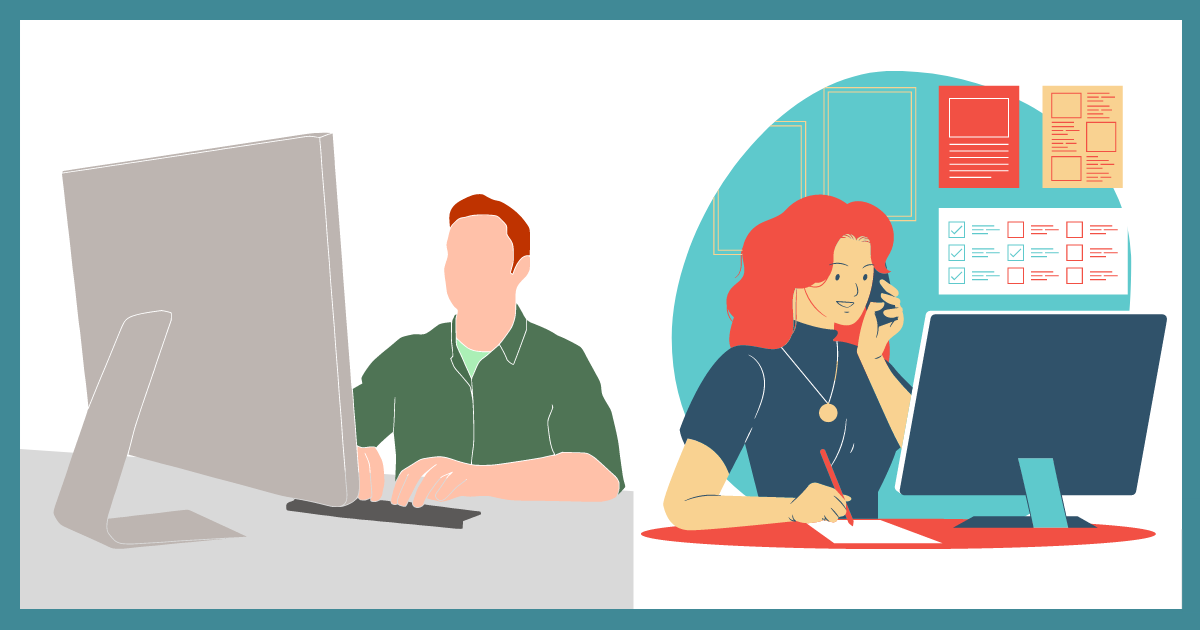
ディスプレイモニターと目線の高さが合っていない場合、視線の関係から無意識に画面を覗き込むような姿勢をとることが多いです。
その結果、目が疲れたり、首や肩がこって疲労感を覚えやすくなります。
無駄な疲労感を減らすためにはモニターの高さを目線の高さに近づけると良いです。
これは、高さを調整する機能がついているモニターであればすぐに解決できる問題です。
しかし、高さを調整する機能がついていないモニターの場合、本体機能だけではどうにもすることができません。
一応、モニターの傾きを変えるぐらいのことはできますが、傾きの可動域はあまり大きくありません。
少なくとも座高が高い人には傾きの調整だけではまったく足りません。
よって、本体機能とは別の方法で高さを調整する必要があります。
そこで私がおすすめするのはパソコン台を使った調整方法です。
- モニターの高さはパソコン台で調整できる
- パソコン台ってどんな台?
- 実際にモニターの高さを上げた様子は?
- パソコン台のサイズ感や見た目はどうなのか?
- モニターの高さが上がった結果
- モニター周りで使っている他のもの
- 手や体が大きい人には以下の記事もおすすめです
モニターの高さはパソコン台で調整できる
私がおすすめするのはパソコン台を使う方法です。
具体的にはモニターの下にパソコン台を置いて、モニター自体の高さを上げます。
言ってしまえばモニター用の踏み台を設置するのです。
ものすごく原始的な手法ですが、だからこそ最も簡単で確実な方法だと思います。
パソコン台ってどんな台?
パソコン台とは言っても、基本的には特別な機能はついていません。
- モニターを置いても問題のない耐久性
- デスク周りに相応しい見た目
上記のような特徴があるだけのシンプルな台です。
ただ、製品によってはUSBの挿入口がついているようなパソコン台もあります。
実際にモニターの高さを上げた様子は?
百聞は一見にしかずと言います。
実際にパソコン台を使ってモニターの高さを調整している様子をお見せしましょう。
こちらが私の部屋のパソコンモニターの周りの様子を撮った写真です。

普通であれば、キーボードの奥にはモニターが直置きされているでしょう。
ですが、私の場合はパソコン台を置いて、その上にモニターを置いています。

このようにパソコン台の上にモニターを置くことによって、
モニターの高さを底上げすることができます。
パソコン台のサイズ感や見た目はどうなのか?
私はパソコン台に下記の製品を使っています。
パソコン台のサイズ感
このパソコン台の場合、高さは8.2cm、幅は80cm、奥行きは22cmです。
私が使っている27インチのモニターと比較したサイズ感は下の画像のとおりです。

机の大きさやディスプレイモニターの大きさを考えると妥当なサイズ感です。
パソコン台の『高さ 8.2cm』は、握り拳を立てたぐらいの長さです。
パソコン台の『幅 80cm』は、27インチモニターに加えて少し物を置くスペースがあるくらいの長さです。余ったスペースにデスクライトやスピーカーなどが置けますね。
パソコン台の『奥行き 22cm』は、モニターの外形寸法やケーブル配線のスペースなどを考えてもちょうど良いと感じる長さです。
パソコン台の見た目
このパソコン台の表面にはラメ加工が施されていて光沢があります。
ラメ加工は高級感を出すために用いられることがありますが、モニターにも光沢があるため、パソコン台には適した見た目だと思います。
パソコン台を置くと、机との間にスペースが生まれる
パソコン台を置いたことでモニターと机との間にわずかなスペースが生まれました。

『約 6.5 cm』という小さな隙間ですがキーボードを収められるだけの高さはあります。
未使用の際はキーボードを収納することで、手元の作業スペースを確保できます。
(キーボード以外の小物を入れても良いでしょう。)
パソコン台を置いたことで生まれた隙間スペース。
これを有効活用すれば、机上面積が実質的に拡大したことになります。
難点としては、埃がたまりやすく、少し掃除をやりづらいことでしょうか。
ただ、パソコンの周りには配線もあって元から埃がたまりやすい環境ですので、個人的にはあまり気になりません。
モニターの高さが上がった結果

モニターの高さが、パソコン台と同じ『8.2cm』だけ高くなりました。
これにより、モニターの上端と目線の高さがだいたい同じになりました。
椅子の座面の高さは太ももの裏面が水平になる高さが良いと言われています。
もしかしたら「たったの8.2cm?」と思われるかもしれません。
しかし、この『8.2cm』には馬鹿にできない影響力があります。
人間の身長で考えてみれば分かります。
172cmの人の顔を見るのと180cmの人の顔を見るのでは、視線の向きが変わりますよね?
視線の方向が水平に近づくことによって、頭や上半身を傾けずに済むようになります。
頭や体が傾かなければ首や肩にかかる負担が減り、目の疲労も軽減されます。
私はパソコン台を設置してから、モニターに向き合うのがだいぶ楽になりました。
エコノミー症候群を代表するように、体の姿勢が健康状態に及ぼす影響は確かにあります。
特にパソコンを長く使う人ほど、モニター周りの環境には気を遣った方が良いでしょう。
モニター周りで使っている他のもの
ついでに私がモニター周りで使っている品々を紹介します。

けっこう気に入っているので、ぜひともおすすめしたいです。
クリーニングブラシ
どこにでも売っているクリーニングブラシです。
モニターに付着した埃を静電気で吸い取ってくれます。
モニターはすぐに埃まみれになるので高い頻度でお世話になっています。
1つはあると便利です。
リストレスト

リストレストは手首にかかる負担を減らすためのアイテムです。
(写真のリストレストはキーボード用で、他にもマウス用の物もあります。)
ゲル状のクッションは柔らかすぎず硬すぎずで、程よい柔らかさとフィット感があります。
長い時間キーボードをタイピングする人には心強いお供です。
気になる点としては、作業中にズレないように裏面が吸着する素材になっているのですが、それゆえに移動させることが面倒に感じることですね。移動回数が増えるほど吸着力も低下してしまうため、固定力が弱くなる可能性があります。
あとは凹凸による最適な手首の配置が少し狭いことです。恰幅が良いほど使いづらく感じるかもしれません。一応、慣れれば違和感はなくなります。
キーボード

密か(?)に人気のある『REALFORCE』シリーズのキーボードです。
細かな気配りがたくさん盛り込まれているため価格は高いですが、非常に満足できる一品です。
例えば、これは変荷重を採用しているモデルです。
人差し指で打つことの多い中心付近のキーと、小指で打つことの多い両端付近のキーで、それぞれ打鍵に必要な荷重が異なっています。
以前、パソコンに付属するキーボードを使っていた時は、Aキーを押したはずが反応されずにストレスを感じることが多かったのですが、このキーボードを使い始めてからはすっかり解消されました。
また、上からの写真では分かりづらいですが、列ごとにキーの向きが傾いています。
そのおかげで通常のキーボードと比べてタイピングがしやすくなっています。
あとは私が購入に至った決め手ですが、このモデルは打鍵音を抑える静音仕様になっています。
私はキーを強く叩いてしまう癖…強く押さないとキーを押せた気がしないために、タイピングがうるさくなってしまいがちでした。
ついつい打鍵音が大きくなってしまう人には打って付けのキーボードです。
補足として、このモデルの場合はテンキーがありません。
また、キーの数や配置が日本語配列とは異なる英語配列です。
(静音+テンキーなしの条件では英語配列しかありませんでした。)
英語配列でも使用頻度の高いキー配置は同じなのですが、いろいろと違う点があります。慣れれば十分に使いこなせますが。
『REALFORCE』シリーズには日本語配列のモデルもありますので、いろいろと探してみると良いと思います。
デスクライト
机の上に置くタイプの照明器具です。色合いとデザインが気に入って買いました。
機能的にも便利で、4段階の調光が可能です。
部屋のシーリングライトが点いている時は1段階目
消している時は2段階目〜3段階目
机の上に置いた紙を見るときは4段階目など
それぞれのシチュエーションに適した十分な光量を得ることができます。
ちなみに高さは27インチモニターより少し低い43.5cmなので、モニターの近くで使う場合はパソコン台と同じように高さを調整する必要があります。
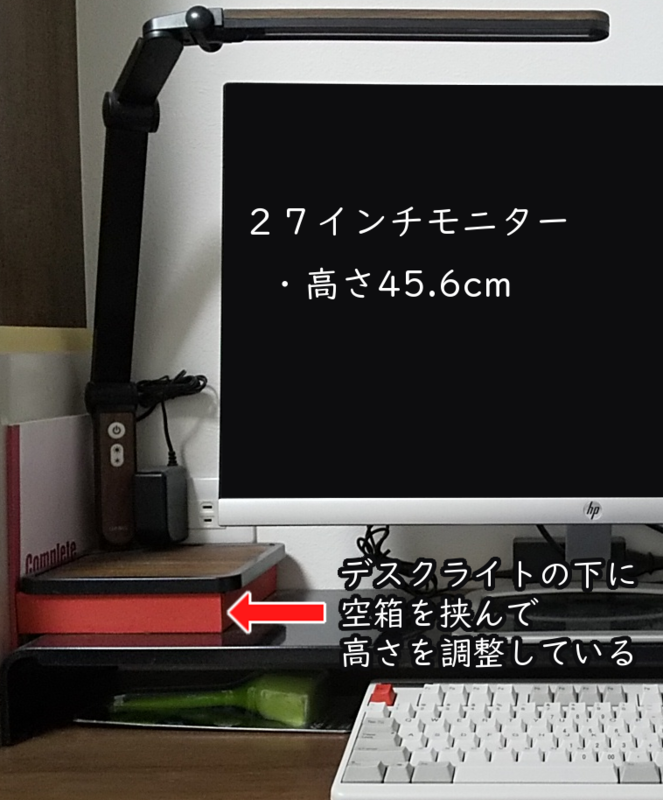
他にも特徴があります。
関節が3箇所もありますので、照明を当てる方向を調節しやすいです。
また、ライト部分の首も180°回転できます。


デザイン的にも機能的にも優れたデスクライトなので、個人的にはすごくおすすめです。
おまけでモニター周りで使っているモノも紹介させていただきましたが、
当記事は以上で終わりです。
お付き合いいただきありがとうございました。
手や体が大きい人には以下の記事もおすすめです

